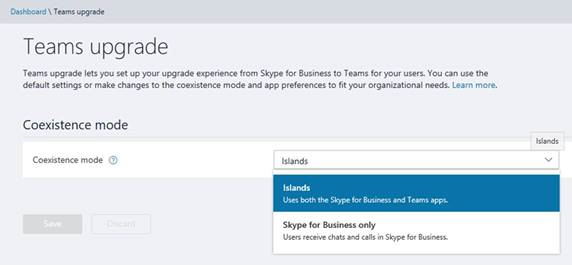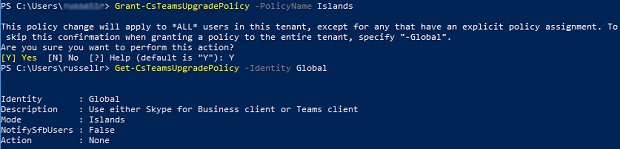2018 年 10 月 1 日より、Skype for Business Online は、500 席未満の新規顧客向けに Office 365 に含まれなくなりました。
最近、Skype for Business Onlineの機能を Microsoft Teamsに 導入するための ロードマップが 完成したことを 発表しました。 チームは、メッセージング、会議、および通話機能の完全なセットを提供するようになりました。
2018 年 10 月 1 日より、Skype for Business オンラインは、500未満の座席を持つ新規顧客向けに Microsoft Office 365 に含まれなくなりました。 Skype for Business オンラインを既に使用しているテナントは、Microsoft Teams への移行が完了するまで、この操作 (新規ユーザーのプロビジョニングを含む) を続行できます。
ビジネス管理センターのマイクロソフト チームと Skype を使用してビジネス用 Skype にアクセスする
-
ビジネス管理センターのマイクロソフト チームと Skype にサインインします。
-
[組織全体の設定 ]を選択します > チームのアップグレードを選択します。
-
共存モードを [島へ" に設定 します。
PowerShell を使用してビジネス用の Skype にアクセスする
共存モードは、1 人の ユーザーまたはテナント内のすべてのユーザーに対して[島]に変更できます。 共存モードを 「アイランズ」に変更すると、ユーザーは Skype for Business と Microsoft Teams の両方にアクセスできます。
1 人のユーザーの共存モードを変更するには、次のようなコマンドレットを実行します。
Grant-CsTeamsUpgradePolicy -PolicyName Islands -Identity mike@contoso.com
テナント内のすべてのユーザーの共存モードを変更するには、次のコマンドレットを実行します。
Grant-CsTeamsUpgradePolicy -PolicyName Islands
注:テナント内のすべてのユーザーの共存モードを変更すると、このポリシーの変更がすべてのユーザーに適用されます。 ポリシーの変更が有効であることを確認するには、Y キーを押してから Enter キーを押 します。
チームアップグレードポリシーの詳細 については、「Get-CsTeamsUpgradePolicy PowerShell」の記事を参照してください。
このサポート記事は、時間の経過と同時に更新されます。